為Instagram Reels中的音頻生成字幕是觸及更廣泛受眾並最大化影響力的關鍵。透過轉錄將口語轉換為文字,能使偏好閱讀或聽障人士更易獲取內容。本文將探討轉錄Instagram Reels的最佳資源,並重點介紹其核心功能以助您選擇最合適的方案。
第一部分:為何需要轉錄Instagram Reels?
了解轉錄Instagram Reels如何顯著提升內容策略至關重要。以下列出轉錄的主要優勢以助您理解其重要性:
-
提升內容理解:轉錄將影片內容轉為文字格式,讓用戶更輕鬆理解與吸收資訊。
-
優化SEO:將音頻轉為文字可讓搜尋引擎更易索引數據,吸引更多觀看。
-
內容再利用:創作者可將轉錄文字用於部落格文章、社交媒體貼文及電子報等附加素材。
-
語言翻譯:學會如何轉錄Instagram Reels後,用戶可將文字翻譯成多種語言。
第二部分:推薦最佳免費線上轉錄Instagram Reels工具
若要高效且免費地將Instagram Reels音頻轉為文字, BlipCut AI影片翻譯器 是首選工具。此多功能軟體支援130種語言與口音轉錄,滿足多元語言需求。轉錄時,用戶還可同時選擇多種語言以生成多語字幕。
此外,BlipCut AI影片翻譯器會校對轉錄文字以確保準確性,並支援TXT、SRT等多種輸出格式,便於後續應用。除轉錄功能外,還能使用AI語音生成文字翻譯版本。
按照以下逐步教學,您將學會如何使用此工具轉錄Instagram Reels:
-
步驟1. 匯入需轉錄的Instagram Reel
首先於瀏覽器開啟BlipCut AI影片翻譯器官網,點選「字幕生成器」後按「上傳檔案」添加Reel,或直接於欄位貼上影片連結。

-
步驟2. 設定來源與目標語言
在彈出介面中,展開「選擇影片語言」下拉選單設定來源語言。若需翻譯字幕,啟用「翻譯成其他語言」並選擇目標語言。設定完成後點擊「建立」開始轉錄與翻譯。

-
步驟3. 校對與自訂生成字幕
處理完成後,檢查字幕準確性並可手動編輯文字。從左側「字幕」選項卡可調整字幕樣式、設定與字體顏色。完成所有修改後點擊「下載」。

-
步驟4. 將轉錄後的Reel下載至裝置
彈出選單中勾選「含字幕影片」並選擇影片格式,最後點擊底部「下載」按鈕匯出檔案。

第三部分:其他3款線上轉錄Instagram Reels頂尖工具
接下來介紹另外三款可線上轉錄Instagram Reels的工具:
1. Notta
這款整合AI的先進線上工具可轉錄影片或音頻檔案以提升內容可及性。Notta還能將語音轉文字內容進一步翻譯成其他語言。請參照以下指南了解使用Notta轉錄Instagram Reels的方法:
-
步驟 1: 登入Notta官網並進入儀表板,點擊右上角「上傳並轉錄」按鈕上傳檔案。

-
步驟 2: 於彈出視窗上傳檔案後,選擇「轉錄語言」並啟用「說話者辨識」切換鈕,調整設定後將檔案上傳至儀表板。

-
步驟 3: 字幕生成後可依需求評論、分享或刪除,最後點擊畫面頂端的「下載」圖示保存轉錄檔案。

優點
![]()
-
Notta處理快速,數秒內即可生成內容,是提升效率的理想工具。
-
用戶可依需求調整播放速度以加速影片觀看。
缺點
![]()
-
免費版僅能轉錄Reels的前10秒內容。
2. Castmagic
Castmagic讓用戶僅需幾步即可轉錄並再利用Instagram Reels內容。此AI轉錄服務允許編輯生成文字以便後續使用,還具備「尋找與取代」文字功能。以下步驟說明Castmagic作為Instagram Reels轉錄工具的運作方式:
-
步驟 1: 登入Castmagic後於轉錄儀表板點擊「瀏覽檔案」上傳目標Reel。

-
步驟 2: 您將被重新導向回儀表板,在此需定位您上傳至伺服器的檔案。雙擊後即可開啟生成的字幕檔案,點擊「下載文字」即可將檔案儲存至您的裝置。

優點
![]()
-
其直覺式介面讓非技術用戶也能輕鬆編輯語音並轉換為文字。
-
Castmagic能偵測音頻中的靜默間隔,並自動從轉錄文字中移除。
缺點
![]()
-
Castmagic的Instagram Reel轉錄功能僅限高級版用戶使用。
3. Wavel.ai
這款AI工具能協助用戶將Instagram Reels轉換為文字,輕鬆添加影片字幕。Wavel.ai支援多種語言,您可在從MP4生成文字檔前設定語言。此外,還能編輯字幕文字風格以符合Reel主題。請參閱以下操作指南了解如何使用Wavel.ai轉錄Instagram Reel:
-
步驟 1: 登入您的帳號以啟動轉錄流程,Wavel AI將為所有專案建立儀表板。點擊「轉錄工具」以顯示更多設定選項。

-
步驟 2: 接著點擊「+」圖示上傳Reel,調整「影片語言」設定後,點擊「生成」按鈕讓工具產生文字。

-
步驟 3: 當生成含字幕的影片後,可透過「下載」圖示取得輸出檔案,轉錄完成的影片將儲存至您的裝置。

優點
![]()
-
您還可使用此工具的AI技術生成旁白,進一步強化影片效果。
-
Wavel AI支援多種格式,方便您從伺服器上傳及匯出專案。
缺點
![]()
-
Wavel AI基礎版用戶的影片轉錄長度限制為15分鐘。
第四部分. Instagram Reels轉錄常見問題
-
Q1. 如何取得Instagram Reels的文字稿?
A1: 前往所選工具的網站並使用其字幕生成工具,上傳Reel後選擇偏好的轉錄語言,工具即會以指定語言為Reel添加字幕。
-
Q2. 如何為Instagram Reels添加轉錄字幕?
A2: 使用BlipCut等進階工具時,只需指定來源與目標語言,即可自動為Instagram Reel生成字幕。
-
Q3. 為何無法轉錄Instagram Reel影片?
A3: 影片可能使用了不支援的檔案格式,或檔案過大超出轉錄工具限制。此外,音質不佳也會影響轉錄效果。
結論
本文詳細探討了學習Instagram Reels轉錄的最佳工具。在所有評測工具中,BlipCut AI影片翻譯器憑藉高品質轉錄輸出及支援140多種語言脫穎而出。立即使用此工具,提升您Instagram內容的易讀性與觸及率。
發表評論
評論 BlipCut 文章



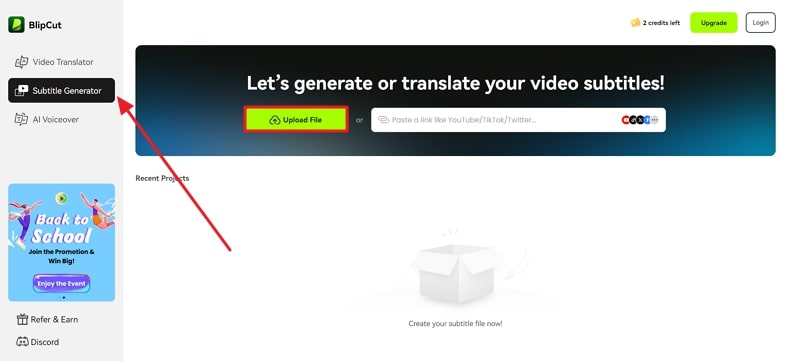
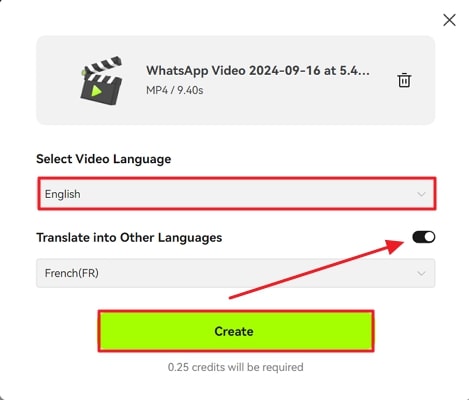
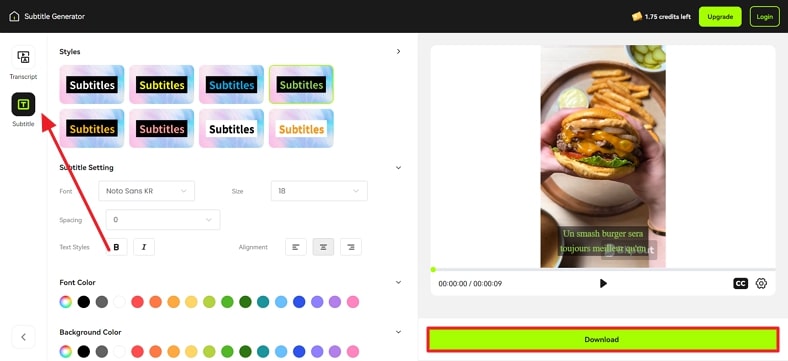
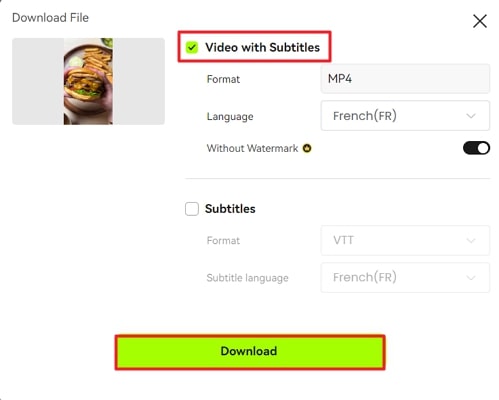
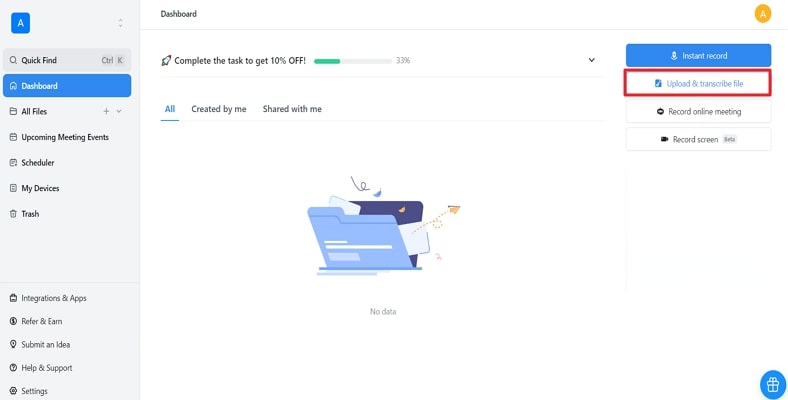
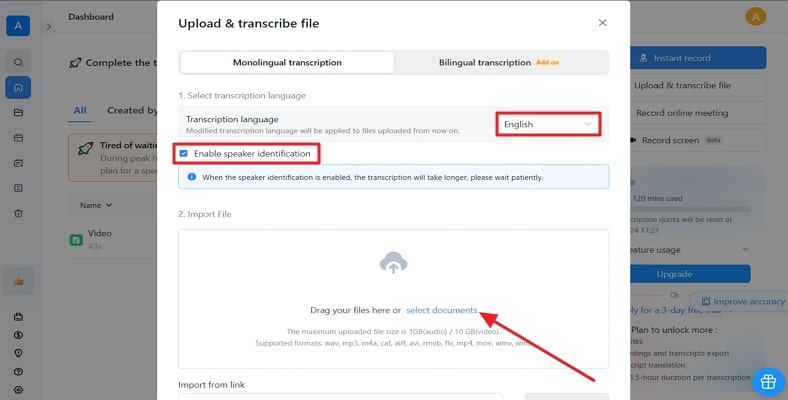
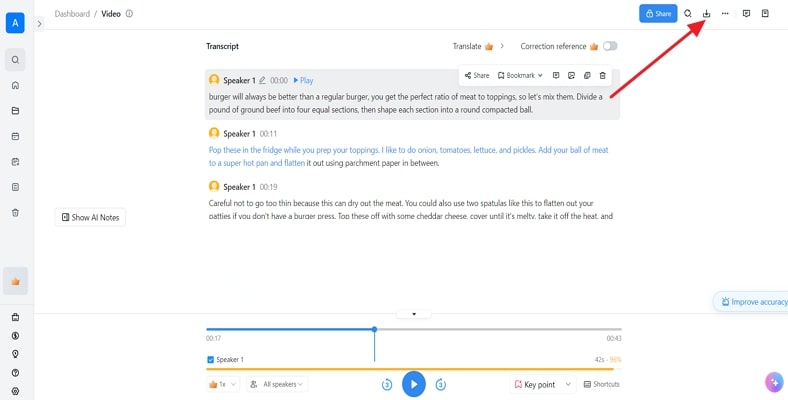
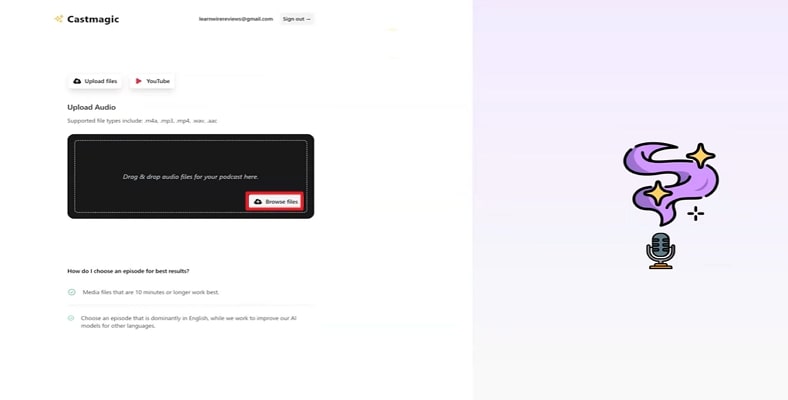
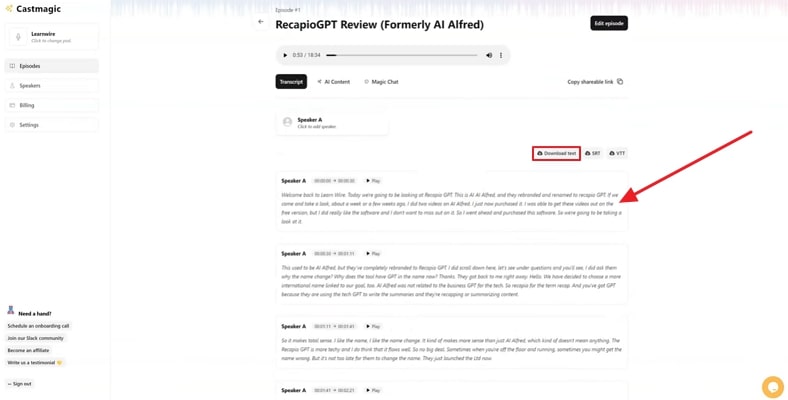
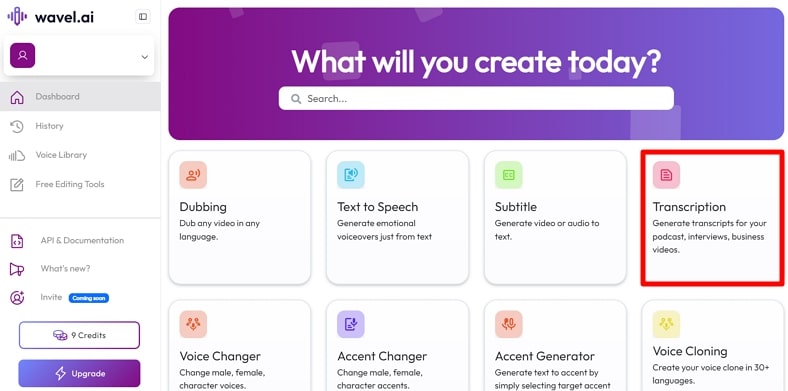
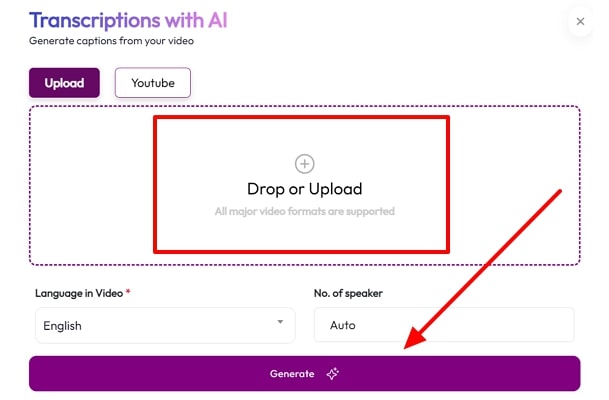
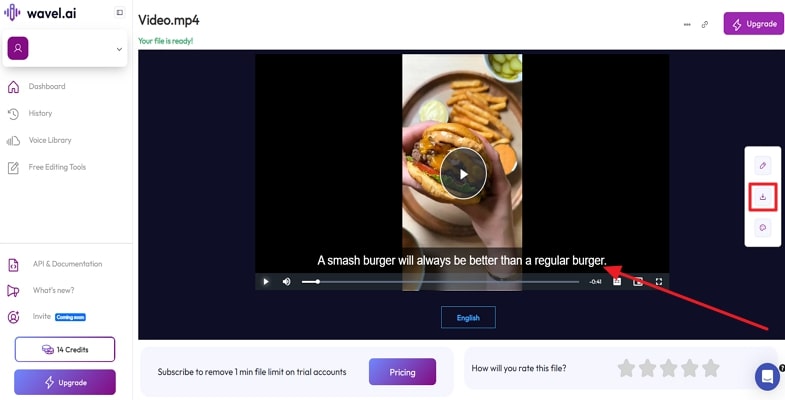


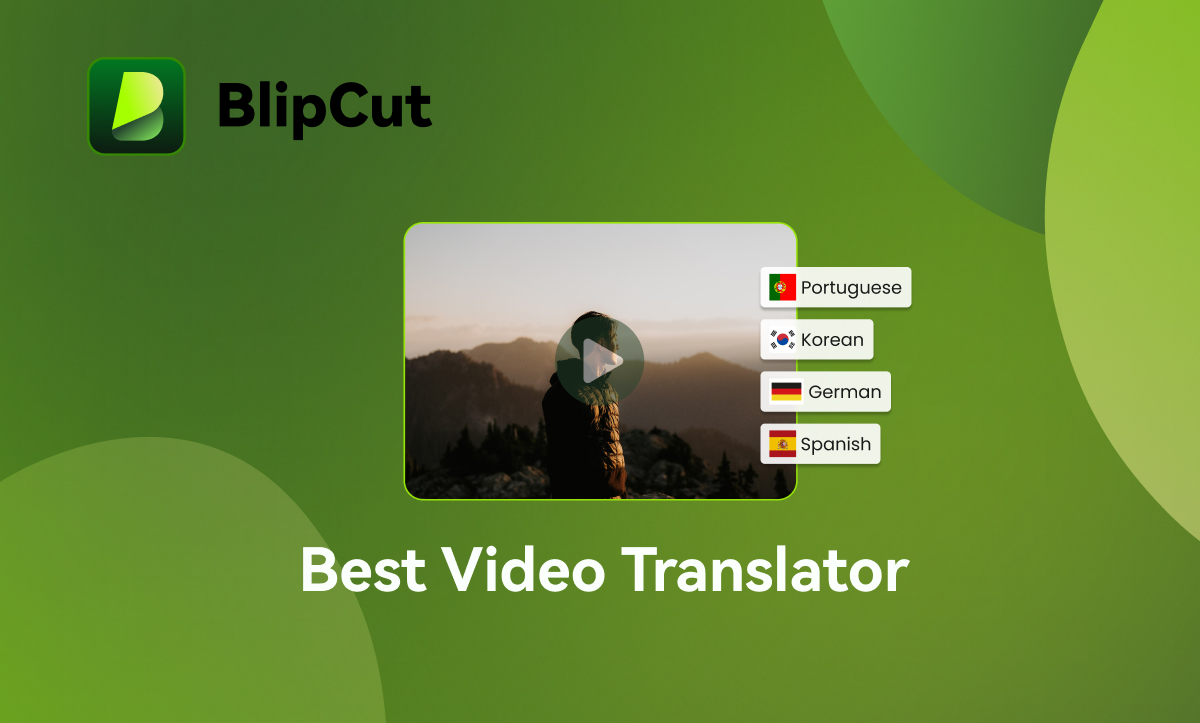


Blake Keeley
BlipCut 主編擁有三年以上經驗,專注於新趨勢和 AI 功能,以保持內容的新鮮和吸引力。
(點擊為此文章評分)